使用Microsoft Teams的时候,很多小伙伴不知道怎么拒绝调查,下面小编就给大家带来Microsoft Teams拒绝调查教程,有需要的小伙伴不要错过哦。
Microsoft Teams怎么拒绝调查?Microsoft Teams拒绝调查教程
1、首先,打开Microsoft Teams。
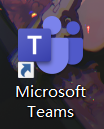
2、然后,单击箭头所指的地方。
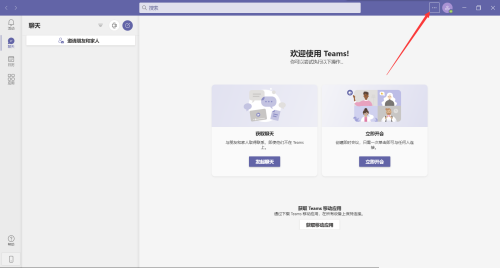
3、接着,单击设置。
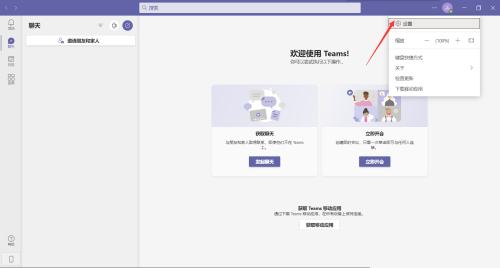
4、再单击隐私。
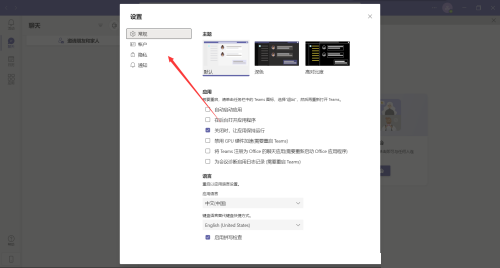
5、最后,将箭头所指的地方取消即可。
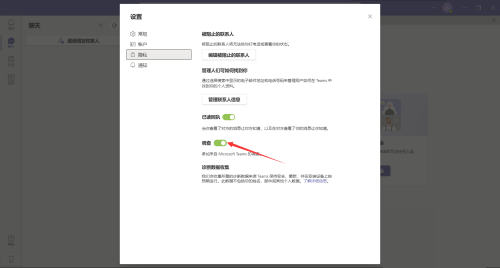
以上这篇文章就是Microsoft Team拒绝调查教程,更多教程尽在本站。
文章声明:以上内容(如有图片或视频在内)除非注明,否则均为模板汇原创文章,转载或复制请以超链接形式并注明出处。
本文作者:管理本文链接:https://baijiaci.com/news/2333.html





